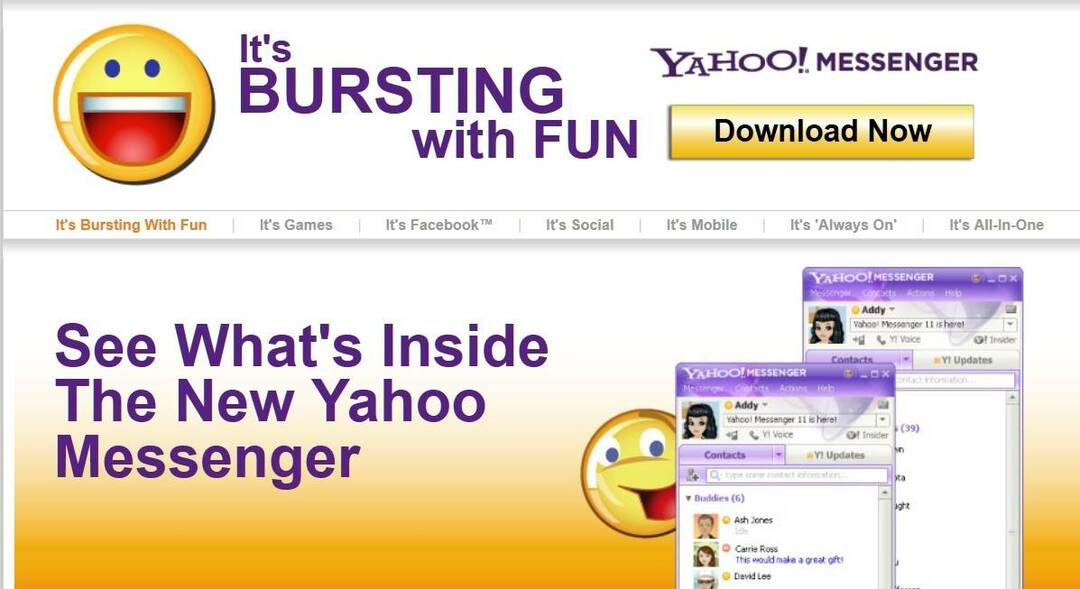Ta programska oprema bo popravila pogoste napake računalnika, vas zaščitila pred izgubo datotek, zlonamerno programsko opremo, okvaro strojne opreme in optimizirala vaš računalnik za največjo zmogljivost. Zdaj odpravite težave z računalnikom in odstranite viruse v treh preprostih korakih:
- Prenesite orodje za popravilo računalnika Restoro ki je priložen patentiranim tehnologijam (patent na voljo tukaj).
- Kliknite Zaženite optično branje najti težave s sistemom Windows, ki bi lahko povzročale težave z računalnikom.
- Kliknite Popravi vse za odpravljanje težav, ki vplivajo na varnost in delovanje vašega računalnika
- Restoro je prenesel 0 bralci ta mesec.
uTorrent je ena izmed najbolj priljubljenih aplikacij za nalaganje hudournikov naprej Windows 10. Kljub veliki priljubljenosti se je veliko uporabnikov pritožilo nad "Sistem ne more najti poti" sporočilo o napaki med uporabo uTorrent.
Kako popraviti napako uTorrent »Sistem ne more najti poti« v sistemu Windows 10?
Kazalo:
- Prepričajte se, da je pot datoteke manjša od 256 znakov
- Preverite, ali so znaki presledki ali pike
- Izbrišite torrent datoteko in vse datoteke, povezane z njo
- Znova zaženite uTorrent
- Prepričajte se, da ciljna mapa ni nastavljena na samo za branje
- Ročno nastavite pot prenosa
- Preverite, ali so črke pogona spremenjene
- Preverite, ali so črke pogona spremenjene
Popravek: sistem ne more najti napake uTorrent
1. rešitev - Prepričajte se, da je pot datoteke manjša od 256 znakov
Windows ima omejitev za datoteke do 256 znakov in če to omejitev presežete, običajno dobite datoteko "Sistem ne more najti poti" napaka. Če želite odpraviti to težavo, poskrbite, da ime datoteke in mesto prenosa hudournika ne presega 256 znakov. Upoštevajte, da pot do datoteke vključuje tako lokacijo mape za prenos kot tudi ime hudourniške datoteke, zato poskrbite, da pot ne presega 256 znakov.
Če imate to težavo, vam predlagamo, da prenesete svoje hudournike v korenski imenik na vašem trdi disk na primer D: ali uporabite krajša imena za hudourniške datoteke.
2. rešitev - Preverite, ali obstajajo presledki ali pikice
Včasih lahko uTorrent spremeni pot prenosa hudournikov tako, da doda piko ali prazen prostor. Znak pike je ponavadi dodan na začetku ali na koncu mape ali hudourniške datoteke, zaradi česar je neberljiv. Če želite odpraviti to napako, se prepričajte, da pot do hudourniške datoteke ne vsebuje pik pred ali za imenom mape ali datoteke.
Včasih lahko na koncu ciljne mape dodamo tudi presledek, zato preverite, ali na poti do datoteke obstajajo nepričakovani presledki.
- Preberite tudi: S temi 4 programskimi rešitvami odpravite napake modrega zaslona smrti
3. rešitev - Izbrišite torrent datoteko in vse datoteke, povezane z njo
Včasih zato, da se popravi "Sistem ne more najti poti" Napaka v uTorrentu morate izbrisati vse datoteke, povezane s tem hudournikom. Ko izbrišete vse datoteke, znova prenesite isti hudournik in preverite, ali je težava odpravljena. Po mnenju uporabnikov se ta napaka pojavi zaradi nepravilno prenesene datoteke hudournika, zato brisanje hudournika in ponovni prenos običajno odpravi to težavo.
4. rešitev - Znova zaženite uTorrent
Zaženite sistemsko skeniranje, da odkrijete morebitne napake

Prenesite Restoro
Orodje za popravilo računalnika

Kliknite Zaženite optično branje najti težave s sistemom Windows.

Kliknite Popravi vse odpraviti težave s patentiranimi tehnologijami.
Zaženite optično branje računalnika z orodjem za popravilo Restoro in poiščite napake, ki povzročajo varnostne težave in upočasnitve. Po končanem skeniranju bo postopek popravljanja poškodovane datoteke zamenjal s svežimi datotekami in komponentami sistema Windows.
Včasih je najenostavnejša rešitev običajno najboljša in uporabniki so poročali, da jim je uspelo popraviti "Sistem ne more najti poti" napaka na uTorrent preprosto tako, da izklopite aplikacijo in jo znova zagledate. To morda ni trajna rešitev, vendar je vredno preveriti.
5. rešitev - Prepričajte se, da ciljna mapa ni nastavljena na samo za branje
Če je ciljna mapa nastavljena na samo za branje, v njej ne boste mogli spreminjati in ustvarjati novih datotek, zato toplo priporočamo, da preverite lastnosti mape. Če želite to narediti, naredite naslednje:
- Poiščite svojo mapo za prenos, jo kliknite z desno miškino tipko in izberite Lastnosti v meniju.

- Ko se odpre okno Lastnosti, pojdite na razdelek Atributi in se prepričajte Možnost samo za branje ni označena.

- Kliknite Prijavite se in v redu da shranite spremembe.
- Preberite tudi: Kako popraviti poškodovane glasbene datoteke v računalnikih s sistemom Windows 10, 7
6. rešitev - Ročno nastavite pot prenosa
Po mnenju uporabnikov lahko to težavo enostavno odpravite tako, da nastavite mesto prenosa za vsak posamezen hudournik. Če želite to narediti, sledite tem preprostim korakom:
- V uTorrent poiščite hudournik, ki vam povzroča to napako.
- Z desno miškino tipko kliknite problematični hudournik in izberite Napredno> Nastavi mesto prenosa. Izberite mapo za prenos.
- Ponovite te korake za vse problematične hudournike.
Lahko pa tudi nastavite globalno mapo za prenos za vse hudournike, tako da sledite tem korakom:
- Izberite Možnosti> Preference.
- Pojdi do Imeniki zavihek in potrdite Postavitev novih prenosovv in izberite želeni imenik.
7. rešitev - vrnite se na starejšo različico
Malo uporabnikov je poročalo, da se ta težava pojavlja le v najnovejši različici uTorrenta, po njihovem mnenju pa je bila težava po preklopu na starejšo različico trajno odpravljena. To je ena najpreprostejših rešitev, zato jo najprej preizkusite.
8. rešitev - Preverite, ali so črke pogona spremenjene
Po mnenju uporabnikov se včasih črka pogona lahko spremeni na ciljni poti v uTorrentu, zato jo pred začetkom prenosa še enkrat preverite. Če črko spremenite v neobstoječo črko pogona, svojega hudournika ne boste mogli shraniti na to mesto.
"Sistem ne more najti poti" Sporočilo o napaki v uTorrentu je lahko precej moteče, toda kot vidite, lahko to težavo enostavno odpravite z eno od naših rešitev.
POVEZANE ZGODBE, KI JIH MORATE OGLEDATI:
- 4 najboljše aplikacije Torrent za vašo napravo Windows 8 in Windows 10
- uTorrent za Windows 8, Windows 10: Namizje in aplikacije [Prenos]
- uTorrent Client vam omogoča daljinsko upravljanje prenosov v sistemih Windows 8 in Windows 10
- Popravek sistema Windows 8.1, 10: Domain Services Active Directory trenutno ni na voljo
- Popravek: »Pot mape vsebuje neveljaven znak« v sistemu Windows 10
 Še vedno imate težave?Popravite jih s tem orodjem:
Še vedno imate težave?Popravite jih s tem orodjem:
- Prenesite to orodje za popravilo računalnika ocenjeno z odlično na TrustPilot.com (prenos se začne na tej strani).
- Kliknite Zaženite optično branje najti težave s sistemom Windows, ki bi lahko povzročale težave z računalnikom.
- Kliknite Popravi vse odpraviti težave s patentiranimi tehnologijami (Ekskluzivni popust za naše bralce).
Restoro je prenesel 0 bralci ta mesec.